
Flet eller ophæv fletning af celler i Keynote på Mac
Når du fletter tabelceller, kombineres tilstødende celler til en enkelt celle. Når du ophæver fletningen af celler, bevares alle dataene i den nye celle øverst til venstre.
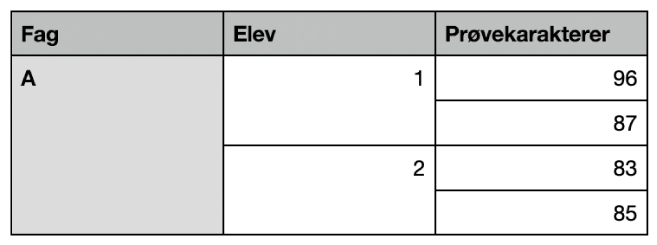
Her er nogle begrænsninger:
Du kan ikke flette celler, der ikke er anbragt ved siden af hinanden, eller som er placeret i forskellige områder af tabellen, f.eks. celler fra indholdet og celler fra overskriften.
Du kan ikke flette kolonner eller rækker.
Du kan ikke opdele en celle. Hvis en celle ikke er blevet flettet med en anden celle, er der ingen fletning, der kan ophæves.
Flet celler
Gå til appen Keynote
 på din Mac.
på din Mac.Åbn præsentationen med en tabel, og vælg to eller flere tilstødende celler.
Ctrl-klik på cellerne, og vælg Flet celler.
Bemærk: Hvis kommandoen Flet celler er utydelig, har du måske valgt hele kolonner eller rækker eller en indholdscelle og en celle i overskriftsrækken. De kan ikke flettes, selvom de støder op til hinanden.
Fletning af celler giver følgende resultater:
Hvis der kun er indhold i en af cellerne forud for fletningen, bevarer den flettede celle indholdet og formateringen fra den celle.
Hvis der er indhold i flere celler, før de flettes, bevares alt indholdet, men celler med et bestemt dataformat, f.eks. tal, valuta eller datoer, konverteres til tekst.
Hvis der var anvendt en fyldfarve i cellen øverst til venstre, får den flettede celle også den fyldfarve.
Ophæv fletning af celler
Gå til appen Keynote
 på din Mac.
på din Mac.Åbn en præsentation med en tabel, ctrl-klik på cellerne, og vælg Flet celler.
Al indholdet fra den celle, som tidligere var flettet, føjes til den første celle, hvor fletningen er ophævet.
Flettede celler behandles specielt i formler:
Henvis til cellen direkte i en formel ved at bruge adressen i den flettede celles øverste venstre hjørne (f.eks. C3).
Du kan ikke nøjes med at inkludere en del af en flettet celle i celleudsnit, der bruges i en formel.
Hvis du henviser til en celle i en formel og derefter fletter cellen med celler, der er uden for formlens udsnit, kan formlen resultere i en fejl.